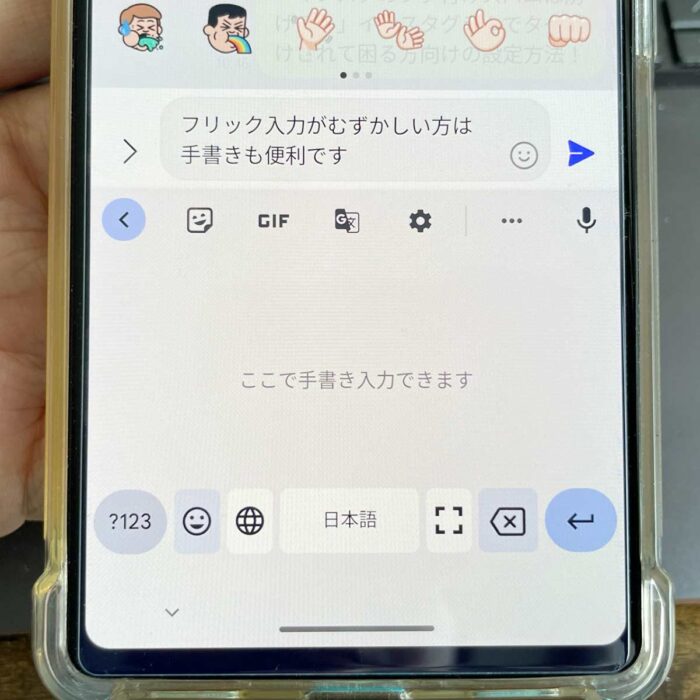

「手書きで文字は入力できないの?」
「あれ?手書き入力ができなくなってる…」
androidスマホの文字入力は、
・フリック入力
・音声入力
・手書き入力
などがありますが、
ご年配の方はフリック入力が苦手と言う方が少なくないようで
私の義母(70代)は手書き入力で文字を入力してます。
以前は音声入力もしてました…
フリック入力の方が文字を速く打てるのですが、年配になってみないとわかりませんがフリック入力ができないとのこと…。
もし同じようにスマホのフリック入力が苦手で困ってる方は、手書き入力を利用してみませんか?
当記事では私の体験の元、androidスマホで手書き入力に切り替える方法を解説します。
この記事でわかること(目次)
手書き入力を使えるようにするには?
androidスマホで手書き入力を使えるようにするには以下の通り。
※GooglePixelを使います
※グーグルピクセルで行います。
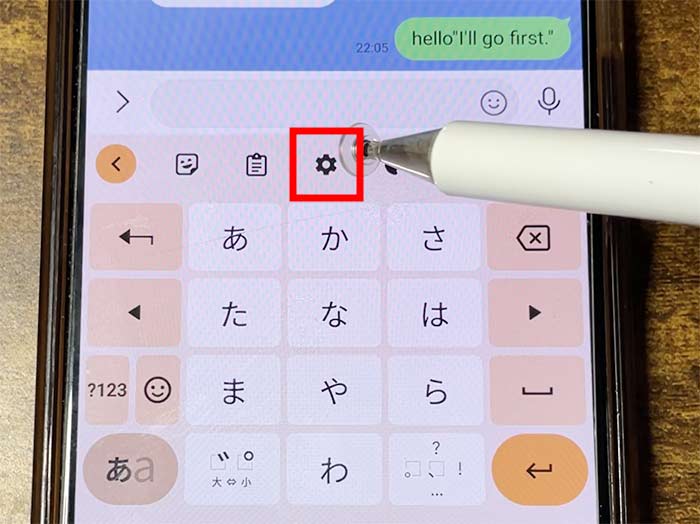
文字入力の際、キーボード上部のネジをタップ。
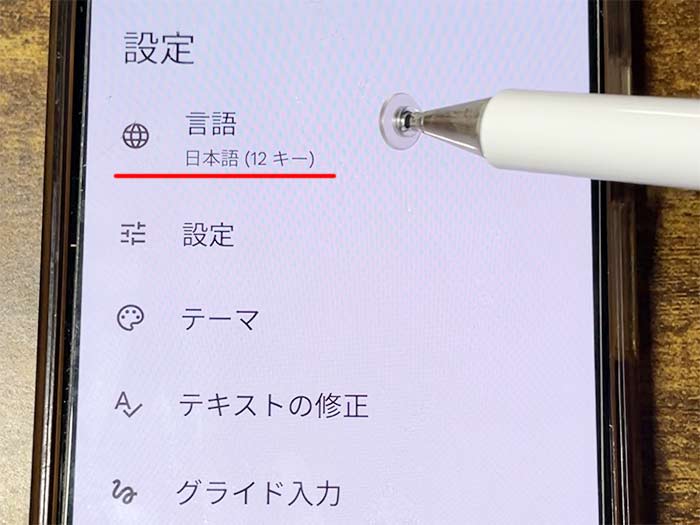
”設定”から言語 日本語(12キー)をタップ。
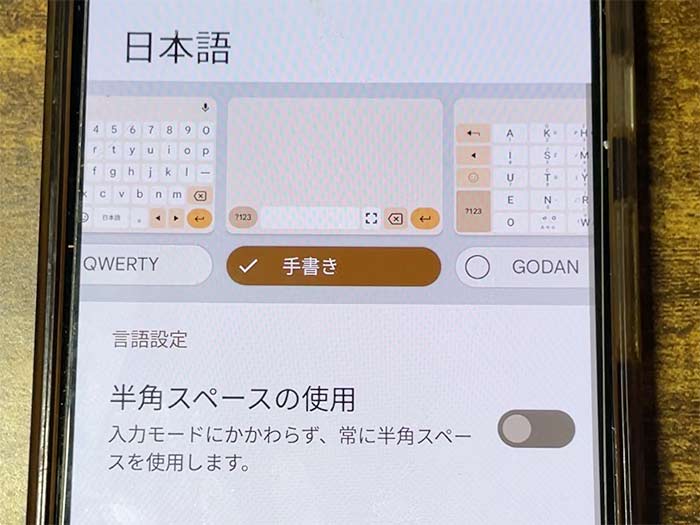
キーボードタイプから手書きにチェックして完了をタップ。
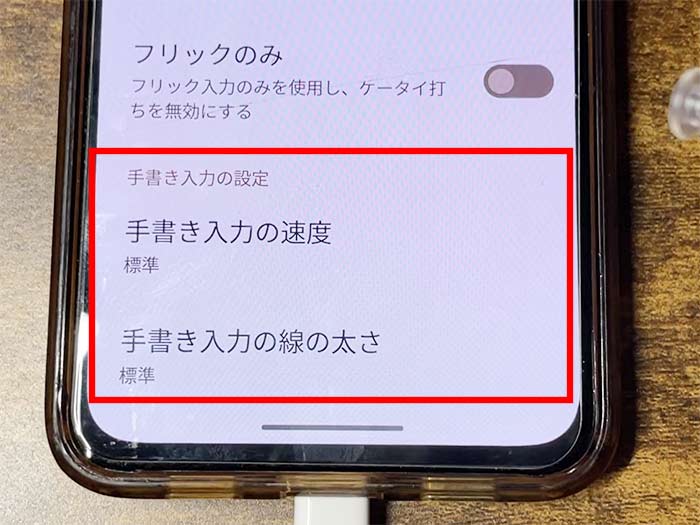
設定では、手書き入力に関して、入力の速度/線の太さを調整できます。
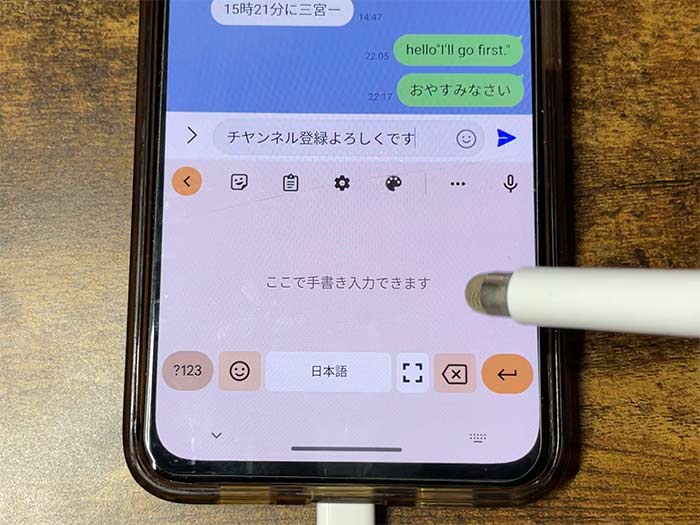
手書き入力画面は上記写真の通り。
手書き入力に切り替える方法は?
androidスマホのキーボードを手書き入力に切り替える方法は以下の通り。
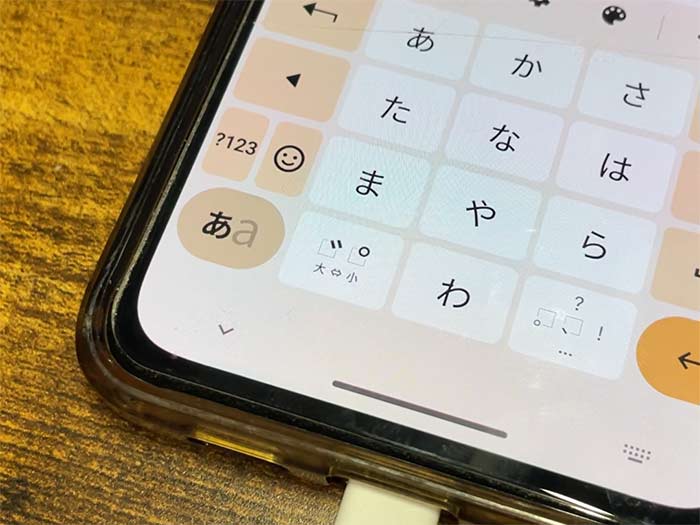
どうやってもどこを探しても手書き入力に切り替えられない時は、句読点のボタンの箇所が言語切り替えボタンになっていません!
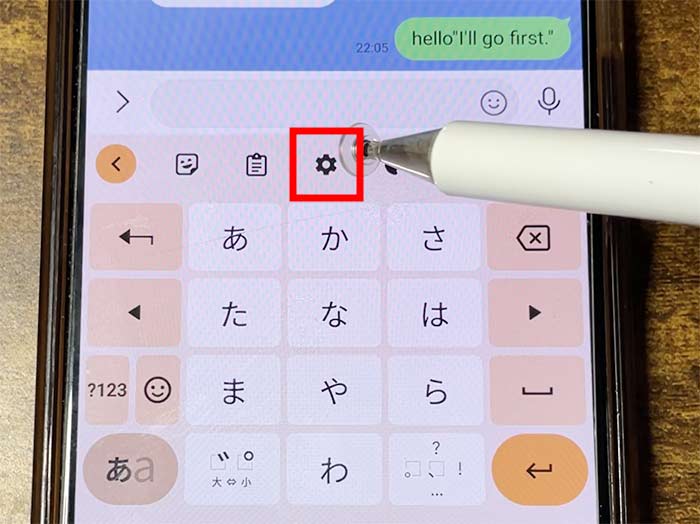
キーボード上部のネジをタップし、

”設定”から設定をタップ(笑)
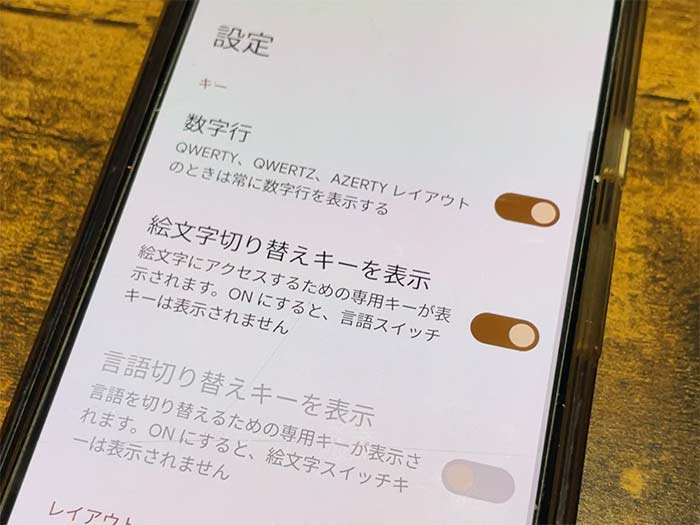
”絵文字切り替えキーを表示”にチェックが入ってるのでタップしてオフにしてください。
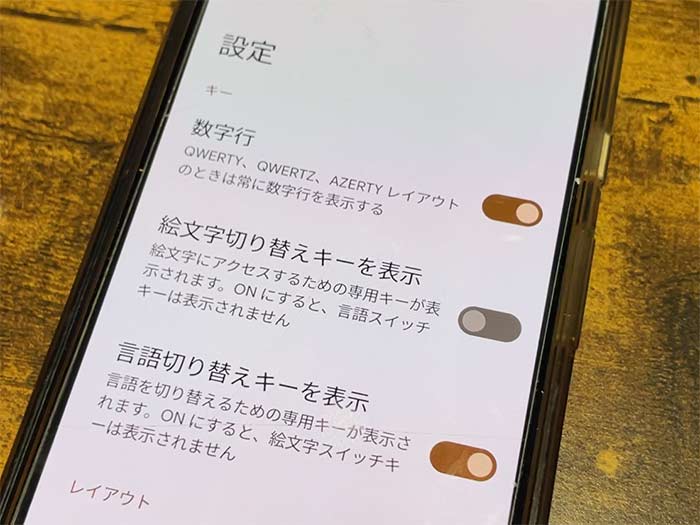
”言語切り替えキー”がオンになり、
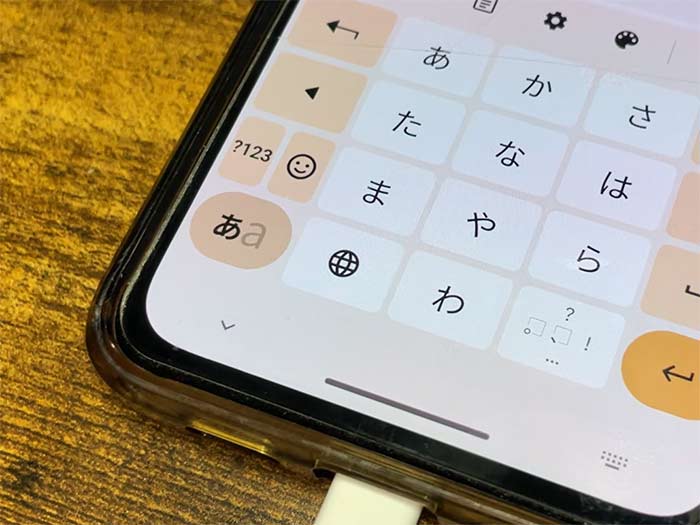
言語切り替えボタンが表示されます。
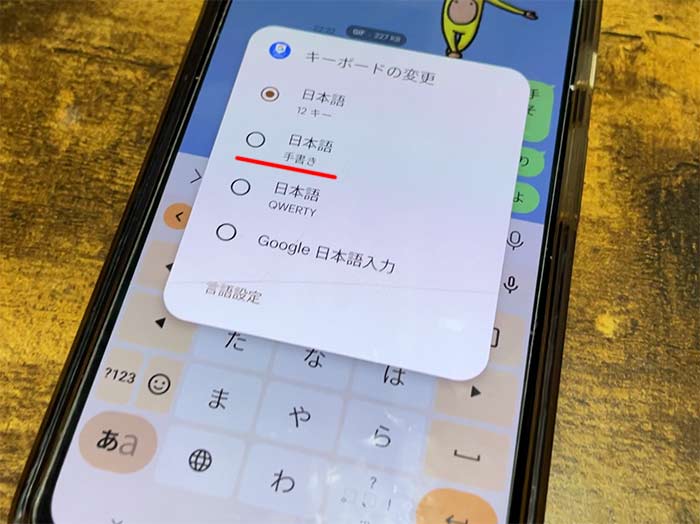
言語切り替えボタンをタップしたり長押しすることでキーボードを切り替えられます。
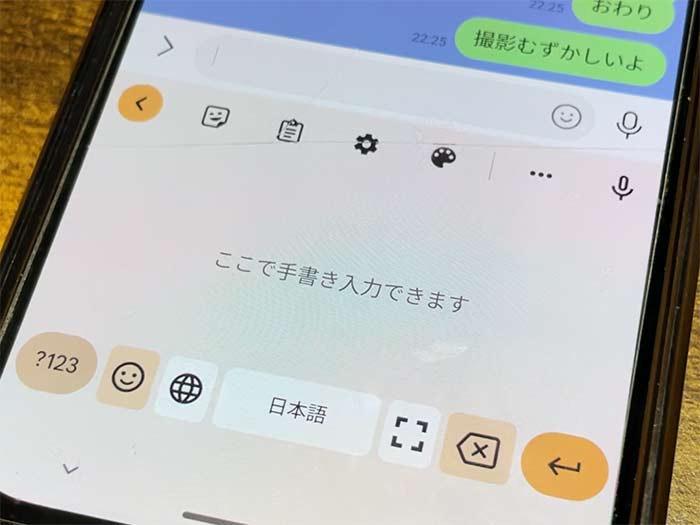
手書き入力ができるようになります。
手書き入力のやり方は?
androidスマホの手書き入力のやり方は以下の通り。
※GooglePixelを使います。
なかなかの高性能!
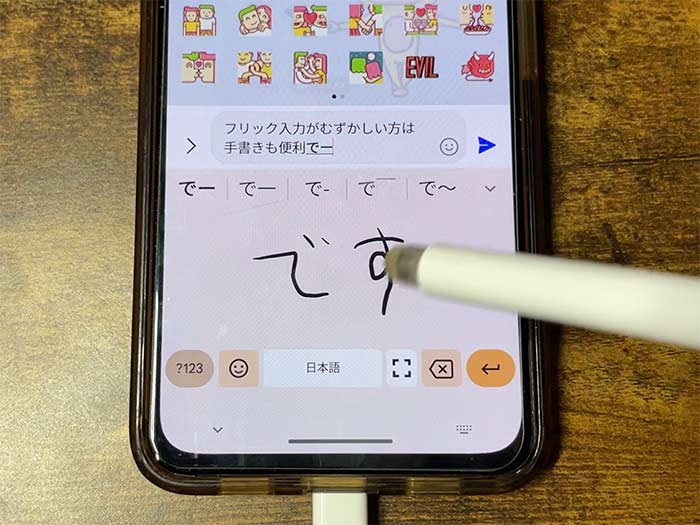
ひらがな/カタカナ/漢字/英数字、画面に書くことでテキスト欄に反映してくれます。書き順関係なしです(笑)
漢字は変換ではなくそのまま漢字を書く必要があります!
キーボード内の□をタップすることで、

手書き入力範囲を画面上部にすることができます。
手書き入力で使いづらいところは、
- フリック入力より入力に時間がかかる
- 文字の上に文字を重ねて書くことでも反映します。
- 変換が無いので漢字を書くのが面倒(汗)
- サジェスト機能は使えません。
androidスマホでフリック入力が苦手な方は、ぜひ手書き入力を試してみてください。
関連 「スマホをWiFiルーター代わりに?」GooglePixelでテザリングする手順/注意点【android】
関連 「勝手にWiFiに繋がって困る…」iPhoneを自動でWiFi接続させなくする方法、登録WiFiの削除方法は?
関連 「高セキュリティってほんと?」ギガぞうWiFi for UQ mobileとは?利用料金・申し込み、接続方法などを解説!
参照 Android
以上、androidスマホで手書き入力に切り替える方法でした。









